Deepin (начальное название - Hiweed Linux) — дистрибутив Linux, основанный на пакетной базе Debian (ранее на Ubuntu) с собственным окружением рабочего стола DDE — Deepin Desktop Environment, с оконным менеджером Gala (форк Mutter) и рядом приложений домашней разработки, среди которых музыкальный проигрыватель — аудиоплеер Deepin, видеоплеер — DMovie, система обмена сообщениями - DTalk, инсталлятор (установщик системы), центр приложений — Deepin Store, файловый менеджер Deepin, док-панель, а также терминал Deepin и Deepin Screenshot.
Deepin поддерживает более 30 языков (русский в том числе).
Несколько дней назад, вышла обновлённая версия дистрибутива Deepin 15.4.1.
Вот так первоначально, после установки, выглядит рабочий стол DDE - Deepin 15.4.1.
Прежде чем начать обзор и настройку дистрибутива, мне хотелось бы сделать маленькое отступление, в котором высказать свои ощущения о системе Deepin 15.4.1 и китайских разработчиках.
Как известно, господа-товарищи китайцы не являются по своей природе изобретателями. Но они очень хорошие доработчики любых продуктов. Это касается промышленного производства, космических технологий, вооружения и конечно IT-технологий. Везде китайцы берут за основу уже разработанный продукт и доводят его до совершенства.
Тоже самое мы видим и в дистрибутиве Deepin. Первоначально Deepin основывался на Debian затем на Ubuntu и оконном менеджере Compiz. Но начиная с дистрибутива Deepin 15, разработчики вновь перешли на стабильную ветку пакетной базы Debian. Постепенно они доработали коды уже разработанных ранее основных приложений и плагинов, а затем их выдали за свои, дописав в названиях к ним - Deepin, что не запрещается (а значит разрешается) лицензией Linux. Эти приложения были перечислены в самом начале этой статьи.
Что ж, в целом дистрибутив Deepin 15.4.1 получился очень красивым, простым в управлении и настройках, хотя и не без некоторых изъянов, о чём будет сказано в Заключении к статье.
Перейдём теперь к обзору и настройкам системы.
1. Обновление системы
Обновление системы после первого входа можно сделать как в терминале (Ctrl+Alt+T), выполнив следующие команды:
sudo apt update; sudo apt upgrade
Deepin поддерживает более 30 языков (русский в том числе).
Несколько дней назад, вышла обновлённая версия дистрибутива Deepin 15.4.1.
Вот так первоначально, после установки, выглядит рабочий стол DDE - Deepin 15.4.1.
Прежде чем начать обзор и настройку дистрибутива, мне хотелось бы сделать маленькое отступление, в котором высказать свои ощущения о системе Deepin 15.4.1 и китайских разработчиках.
Как известно, господа-товарищи китайцы не являются по своей природе изобретателями. Но они очень хорошие доработчики любых продуктов. Это касается промышленного производства, космических технологий, вооружения и конечно IT-технологий. Везде китайцы берут за основу уже разработанный продукт и доводят его до совершенства.
Тоже самое мы видим и в дистрибутиве Deepin. Первоначально Deepin основывался на Debian затем на Ubuntu и оконном менеджере Compiz. Но начиная с дистрибутива Deepin 15, разработчики вновь перешли на стабильную ветку пакетной базы Debian. Постепенно они доработали коды уже разработанных ранее основных приложений и плагинов, а затем их выдали за свои, дописав в названиях к ним - Deepin, что не запрещается (а значит разрешается) лицензией Linux. Эти приложения были перечислены в самом начале этой статьи.
Что ж, в целом дистрибутив Deepin 15.4.1 получился очень красивым, простым в управлении и настройках, хотя и не без некоторых изъянов, о чём будет сказано в Заключении к статье.
Перейдём теперь к обзору и настройкам системы.
1. Обновление системы
Обновление системы после первого входа можно сделать как в терминале (Ctrl+Alt+T), выполнив следующие команды:
sudo apt update; sudo apt upgrade
Так и в графическом варианте.
Кликните на шестерёнке в панели управления, либо подведите указатель к правому нижнему углу экрана, чтобы открыть Центр управления (выдвижная панель) и посредством колёсика мыши или тачпада опуститесь в самый низ Центр управления, а затем кликните на кнопке Обновление:
После чего начнётся обновление и возможная загрузка обновлений.
Примечание. Здесь же, в параметре Обновление, вы можете настроить обновления, кликом на кнопке Настройки обновления, где всего два параметра: переключение на Автоматическую загрузку Обновлений и Переключить Зеркало, с которого будут загружаться обновления.
Кстати стоить заметить, что в этой редакции дистрибутива были добавлены дополнительные зеркала и таким образом более оптимизирован механизм обнаружения зеркал обновления системы.
2. Раскладка клавиатуры
Несмотря на то, что во время установки системы выбирается родной язык и система отображается на выбранном языке, но в раскладке он не отображается. Поэтому для раскладки клавиатуры необходимо добавить дополнительно язык/языки.
Центр управления (клик на шестерёнке в панели или подвод курсора в правый нижний угол) - Язык и Клавиатура - Раскладка Клавиатуры - Добавить Раскладку Клавиатуры:
2.1. Горячие клавиши для переключения раскладки
Здесь же в Раскладке клавиатуры присутствует параметр - Переключение Раскладки (Варианты), уже назначены клавиатурные сочетания для переключения раскладки: Ctrl+Shift; Alt+Shift; Super+Spase.
Выберите один из трёх представленных вариантов.
Примечание.
1. Если у вас в раскладке клавиатуры присутствует только два языка, то достаточно одновременное нажатие обоих горячих клавиш и раскладка изменится.
2. Если же вы добавили в раскладку более двух языков, то выбор языка раскладки нужно производить следующим образом. Например, вы выбрали раскладку Ctrl+Shift, нажмите и не отпускайте клавишу Ctrl, и постукивая по клавише Shift, выбираете нужный вам язык раскладки, которые будут отображаться в маленьком окне на середине экрана поверх всех окон.
3. Переназначение горячих клавиш не предусмотрено системой, т.е. можно выбрать только из того что предлагается по умолчанию.
3. Настройка погоды
Модуль погоды уже присутствует в Центре управления.
Для отображения погоды в вашей местности выполните следующее:
Откройте Центр управления, кликните на кнопке справа вверху с отображением четырёх квадратиков, а затем на кнопке с стрелкой влево.
Когда откроется модуль Навигация, подведите курсор к нижнему краю модуля и стрелками вправо или влево перейдите в модуль Погода, а затем кликните на кнопке геолокации или местоположения, после чего автоматически в модуле отобразится актуальная температура и погодные условия на пять дней в вашей местности.
4. Персональные настройки тем оформления приложений, значков и курсора
Для изменения тем значков, приложений и курсора, откройте Центр управления - Персональные настойки - Тема:
Как видно на правом снимке - Тема, в данный модуль уже включены по умолчанию темы приложений, значков и курсора. Достаточно кликнуть на выбранной теме, как она тут же изменится.
Примечание. Желательно не устанавливать посторонние темы и пользоваться теми, что установлены по умолчанию, т.к. разработчики дистрибутивов (не только Deepin) очень тщательно подгоняют дефолтные темы, а темы сторонних разработчиков не всегда отображаются правильно, что может привести даже к дестабилизации системы.
5. Приложения по умолчанию
Заголовок Приложения по умолчанию говорит сам за себя, это основные приложения установленные по дефолту в системе.
Чтобы посмотреть какие приложения установлены по умолчанию, откройте Центр управления - Приложения по Умолчанию:
Как видно на правом снимке, по дефолту в секции Браузер отображается Google Chrome, но я уже установил и сделал браузером по умолчанию - Firefox, т.к. это мой предпочтительный веб-навигатор.
Вы также можете установить какое-то приложение/приложения, скажем, почтовик или текстовый редактор и когда оно/они отобразятся в Приложениях по умолчанию, сделать их дефолтными, кликом на строке.
6. Управление питанием
В этом разделе Центра управления вы можете выставить настройки погашения монитора через определённое время, когда пользователь отошёл от компьютера, приостановить компьютер, также через определённое время, а также использовать пароль или нет после пробуждения компьютера, либо включения монитора:
Я пользуюсь компьютером один, поэтому везде выставил - Никогда и отменил ввод пароля.
Отключение всех параметров питания также понадобятся когда вы смотрите фильм, продолжительное видео, футбол и т.д., чтобы всякий раз не тянуться к мышке/тачпаду.
7. Настройка рабочего стола
Рабочий стол в Deepin 15.4.1 сделан достаточно продуманно и очень прост в настройках.
7.1. Местонахождение панели на рабочем столе
Системная панель, это очень качественно переработанная док-панель Plank.
Панель можно расположить в любой из четырёх сторон рабочего стола. Для этого кликните правой кнопкой мыши, из контекстного меню выберите Местонахождение и одну из сторон, где хотите расположить панель. Панель тут же переместится.
7.2. Режим панели
По умолчанию в настройках панели присутствует два режима: Современный режим - а ля Mac OS X и Эффективный - приближённый к панели Windosws:
7.3. Системное меню приложений
Системное меню приложений в данном релизе претерпело значительные изменения в плане настроек.
Но умолчанию при нажатии клавиши Super (с логотипом Windows) или кликом на первом значке слева на панели - Выбор программ, меню открывается на весь экран, как в окружении Gnome:
Здесь же в открытом меню кликом на значке в верхнем левом углу, меню дополняется категориями сгруппированных программ:
Но это, так сказать, старые фичи преображения меню. Но в этом релизе китайские разработчики пошли ещё дальше, добавив опцию преобразования меню из своеобразного табло со значками в компактное или классическое меню в один клик. Кликните в правом верхнем углу открытого меню на кнопке с встречающимися стрелками:
И вы получите классическое компактное меню приложений:
Но и этим не ограничились разработчики. В мини меню вы также можете отображать значки приложений в виде мини табло:
А также в мини меню добавлен Поиск приложений в верхней части, а в нижней - папки пользователя и кнопка Выключения с различными параметрами:
7.4. Смена фоновой картинки рабочего стола
Для смены фона рабочего стола производится по правому клику на любом свободном пространстве и выбором из открывшегося меню опции - Установить в качестве обоев:
После чего в нижней части рабочего стола откроются миниатюры обоев установленные по умолчанию:
Клик на выбранной миниатюре меняет картинку на рабочем столе и вместо миниатюры открываются две опции: Только на рабочем столе и Только на экране блокировки.
Но в отличии от картинки на рабочем столе, на экране блокировки фон размыт, с основными цветами картинки:
Помимо обоев установленных по умолчанию, вы можете установить свою картинку из локальной папки или загруженной из сети, переместив её в папку Wallpapers, которая по умолчанию находится в папке Изображения, Домашней папки:
7. 5. Запись рабочего стола, либо отдельно выбранной области
Чтобы записать происходящее на рабочем столе не обязательно устанавливать дополнительную программу, а достаточно нажать сочетание клавиш Ctrl+Alt+R, после чего откроется небольшое окно поверх всех окон, с предложением Начать запись (Start Recording) :
В момент записи в трее отображается значок в виде кинокамеры, который изменяет свой цвет с серого на красный, извещая о том, что идёт запись.
Остановка записи производится кликом на этом значке:
8. Активация проприетарного драйвера
Если вы обладатель компьютера с видеокартой Nvidia, значит можете активировать проприетарный драйвер из предлагаемых по умолчанию в приложении Менеджер драйверов:
По умолчанию система работает на свободном драйвере Nouveau. Чтобы активировать проприетарный, активируйте строку с драйвером и нажмите кнопу - Применить изменения.
По окончании загрузки и установки драйвера необходимо перезагрузить компьютер, чтобы пользоваться проприетарным драйвером.
Примечание. В предыдущих релизах Deepin, активация и использование проприетарного драйвера у многих пользователей (у меня в том числе) приводила к краху системы. В Deepin 15.4.1, у меня по крайней мере, система на проприетарном драйвере работает нормально, как видно на верхнем снимке.
9. Терминал Deepin
Кто-то может сказать, что мол, терминал он и в Африке - терминал, чего тут о нём ещё целый раздел посвящать. Оно конечно так, но не совсем! Давайте "поглядим на него поближе", т.е. заглянем, так сказать, внутрь.
Особенности Теринала Deepin:
1. Открытие окна терминала можно производить из меню, кликом на закреплённом в доке значке или сочетанием клавиш по умолчанию Ctrl+Alt+T.
2. Окно терминала запоминает изменённые размеры окна. Это значит, если вы изменили размеры окна растягиванием или сжатием, то данные параметры окна сохраняются при следующих сеансах.
3. Окно терминала делится на дополнительные окна, как по горизонтали, так и по вертикали из контекстного меню по правому клику на окне.
4 . Возможность добавления Пользовательских команд, также из контекстного меню по правому клику на окне, с возможностью их редактирования или удаления в дальнейшем:
Как видно на снимке я уже добавил часто используемые команды, которые отобразились в правой колонке.
Пример. Для добавления собственных или пользовательских команд, кликните на кнопке +Добавить команду:
В открывшемся окне Добавить команду в поле Имя введите произвольное имя команды, в поле Команда введите команду на английском языке в нижнем регистре, которая будет выполняться в терминале, а поле Комбинации клавиш можете оставить пустым или перейдите в это поле и нажмите сочетание клавиш, если хотите чтобы после открытия терминала и нажатия добавленных горячих клавиш выполнялась команда. И нажмите на кнопке Добавить.
Когда у вас добавленных команд будет несколько, в открытом окне терминала прейдите в Пользовательские команды по правому клику и нажмите на Имени команды для её выполнения.
Для использования Комбинации клавиш, которые вы добавляли к команде на выполнение, достаточно открыть терминал и нажать данные горячие клавиши. Команда будет выполнена.
5. Удалённое управление. Данная функция терминала скорее пригодится для сисадминов, чем для обычного пользователя, т.к. нужно добавить сервер, посредством которого сисадмин/пользователь может удалённо управлять терминалом:
Выпадающий терминал
Помимо обычного окна терминала, в системе по умолчанию установлен Выпадающий терминал. Для его отображения на экране уже назначены горячие клавиши Alt+F2:
Выпадающему терминалу присущи те же функции и особенности, что и обычному Терминалу Deepin.
10. Установка/удаление приложений
Для установки дополнительных приложений служит прежде всего Deepin Store (Магазин Deepin), который установлен по умолчанию и его значок отображён в доке.
В Deepin Store все приложения сгруппированы в категории - левая колонка.
Когда вы нашли нужное приложение в Deepin Store, кликните на кнопке Install, для его установки:
По окончании установки приложения, вы сразу можете открыть его, т.к. кнопка Install (Установить) превращается в кнопку Open (Открыть):
Помимо Deepin Store , нужные приложения можно искать и устанавливать посредством терминала в кэше apt, следующей командой apt search приложение. Например:
apt search firefox
Если приложение уже установлено, то в терминале в строке с приложением будет отображено в квадратных скобках [установлен].
Предположим, вы решили вместо обычной версии Firefox, установить Firefox ESR.
Firefox ESR — релиз с длительным сроком поддержки. Обновления для этой версии Firefox будут выпускаться в течение года каждые 6 недель и будут включать в себя только устранение проблем безопасности и стабильности с высокой степенью риска.
Рабочая версия Firefox ESR будет автоматически обновлена до следующей версии Firefox ESR после её выпуска разработчиками Mozilla.
Итак, команда на установку Firefox ESR и русской локали будет составлена следующим образом:
sudo apt install firefox-esr firefox-esr-l10n-ru
Где названия приложений выделенных красным, были скопированы из терминала после выполнения команды поиска в кэше apt -apt search firefox.
Удаление программ.
1. Удаление программ графическим способом.
Откройте системное меню, найдите программу которую хотите удалить, правый клик на значке и в контекстном меню - Удалить:
2. Терминальный вариант удаления программ.
Составьте несложную команду на удаление в терминале:
sudo apt remove google-play-music-desktop-player
В команде чёрным шрифтом отображена обязательная часть команды на удаление, а красным - название удаляемой команды.
Все команды в Linux составляются в нижнем регистре. Название приложения, в команде, если оно состоит из нескольких слов, обязательно вводится через чёрточку (без пробелов) для целостности названия. Иначе терминал не сможет выполнить команду.
Заключение.
В заключение мне хотелось бы дать характеристику дистрибутиву Deepin 15.4.1.
Начну с положительных моментов.
Дистрибутив выполнен качественно, красиво и очень продуманы настройки системы и рабочего стола. В системе приятно работать.
Радует то, что наконец-то "допилили" раскладку клавиатуры. Теперь значок раскладки отображается в трее и не нужно устанавливать "костыль" в виде gxkb.
Раскладка меняется при двух установленных языках теперь одновременным нажатием горячих клавиш. Раньше нужно было нажать горячие клавиши и не отпуская одной клавиши, клацать по второй несколько раз до выбора нужного языка, а затем ждать несколько секунд пока изменится язык. Что сильно раздражало когда приходилось печатать большой текст и часто менять раскладку.
Теперь о негативных моментах.
Не разрабатывается дистрибутив 32-битной версии. Только 64-бит.
Видимо это связано стем, что плагин gala, форк mutter, на котором работает оконный менеджер всё-таки тяжеловат для 32-битной версии. Что в конечном итоге ведёт к ограниченному числу пользователей, желающих установить Deepin.
В iso-образе дистрибутива присутствует live-режим во время загрузки образа (вторая строка), но он почему-то назван Deepin failsafe. У слова failsafe есть несколько значений и самое близкое в данном случае в переводе с английского, это - безопасный. Что приводит многих пользователей в замешательство, что это за безопасный Deepin. Почему бы не окрестить его в Deepin-live, как во многих дистрибутивах Linux? И тогда было бы всё ясно. А так, пользователи не разобравшись что значит Deepin failsafe, сразу начинают делать непосредственную установку дистрибутива на ж/диск. По сути получается, устанавливают "кота в мешке".
Ну, а в целом, система работает мягко и располагает к пользователю. В ней приятно работать.
Загрузить iso-образ с дистрибутивом Deepin 15.4.1 (64-bit) можно с зеркала yandex по следующей ссылке:
https://mirror.yandex.ru/mirrors/deepin/releases/15.4.1/deepin-15.4.1-amd64.iso
Удачи.
Вам также может быть интересно:
Как назначить горячую клавишу для открытия Центра управления в Deepin 15.4.1
Установить Redshift - инструмент регулировки цветовой температуры монитора в Deepin 15.4.1
Установить новый Deepin System Monitor V1.0 в Deepin 15.4.1 Как в Deepin 15.4.1 установить приложение, которого нет в Deepin Store Установить SopCast Player в Deepin 15.4.1
Установить SopCast Player в Deepin 15.4.1




















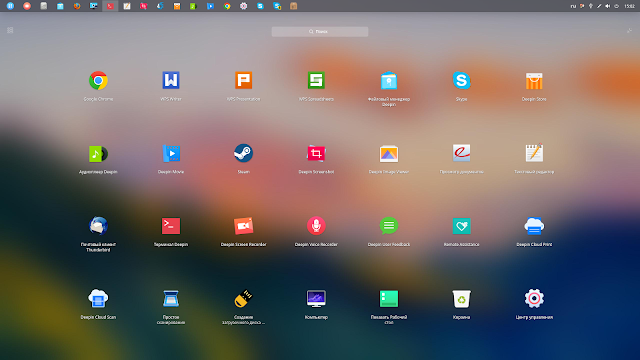











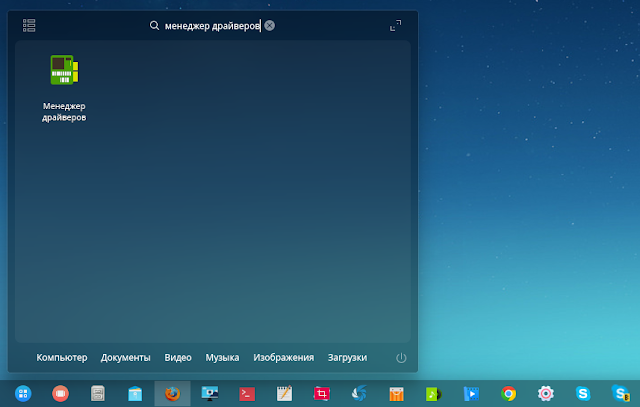












Шикарнейший обзор!
ОтветитьУдалитьНужели? ))) А я уж думал, что китайцы забросили свой "экзотический" глюконат.)))
ОтветитьУдалитьСистема развивается семимильными шагами... Достаточно хотя бы взглянуть https://www.deepin.org/ru/developer-community/planning/ на их планы...
УдалитьДля фанатов Aliexpress...)
УдалитьГлюконат??? Это самый нормальный, человечный линукс из всего что я пробовал, а пробовал я много чего. Всё из коробки, ложка дёгтя только в работе файрфокса... он к сожалению переодически безбожно тормозит, всё остальное работает просто изумительно гладко... особенно после пользования всяких глюкобубунт и таких же глюкоминтов))
УдалитьСпасибо за обзор. Очень приятно удивил ещё 15.4, но был негатив из-за клавиатуры.
ОтветитьУдалитьХочу отметить, что 15.4 установочная флешка не записывалась с помощью ultraiso. Вроде и unetbootin тоже пробовал, но точно не помню. В комплекте с образом идёт программа для записи диска. Где она там лежит точно не помню, пишу с телефона.
Простите, что вопрос не по теме. Решил написать в новую тему, надеясь получить быструю помощь: система Ubuntu Unity 16.04 x64, установлен pavucontrol и pulseaudio. Что нужно сделать, чтобы при подключении наушников в фронтальный выход, автоматически отключался вывод звука на колонки через тыловой выход? При переключении вручную в "настройки звука" звук в колонках приглушается, но совсем не пропадает. Пытался настроить alsamixer через терминал, но нужного пункта переключения у меня нет. Что посоветуете?
ОтветитьУдалитьГеоргий, посмотрите здесь ответ на Ваш вопрос: https://shpargalki.org.ua/189/kak-izmenit-port-po-umolchaniyu-dlya-pulseaudio
УдалитьСпасибо, Владимир. Но у меня немного другая ситуация. Звук на наушники идет, только вручную надо в "параметрах звука" выбрать вывод на наушники. Нет автоматического переключения вывода звука на наушники при подключении их в фронтальную панель, а также нет автоматического отключения вывода звука на колонки, как это происходит в Windows.
УдалитьВладимир, live-режим в системе есть... Активируется либо через консоль либо через установщик - если в момент загрузки выбрать режим failsave Deepin - получим live-режим. Почему они не назвали вещи "своими именами" не понятно.)
ОтветитьУдалить32-бит версия также поддерживается - достаточно написать tech@deepin.com
ОтветитьУдалитьзагрузил в live режиме (failsave Deepin) - шустрый дистрибутив - но не впечатлил DE - очень как-то никак - похоже на дешевую китайскую игрушку
ОтветитьУдалитькЕтайцы делают очередной android из линукса. =) немного огорчил deepin store своей "похожестью" на playmarket, но приятно удивил наполнением и актуальностью программ.
УдалитьНу наконец то :) Справились с тем что есть абсолютно во всех DE - классические сочетания смены раскладок :) Сейчас прям попробую поставить, мне всегда был интересен этот проект.
ОтветитьУдалитьСсылочку на загрузку .iso дали, ещё конторольные суммы написать бы, чтобы не искать. Если кому нужно, MD5 - 50bb7b2a67ef0034830d6c94fb27926f deepin-15.4.1-amd64.iso.
ОтветитьУдалитьПомнится когда устанавливал Deepin 15 на ноут с UEFI, то во время установки установщик никак не "принимал" существующий раздел EFI. Так и пришлось на одном HDD создать второй раздел EFI специально для Deepin. Будет время попробую, как в этой версии обстоят дела.
По сравненинию с Deepin 15, дистрибутив "поправился" на 700 МБ, а установщик системы стал ещё более "дубовый" чем был (по крайней мере в UEFI режиме). Раздел EFI не подхватывается, вручную его подключить нельзя (я не нашёл как). В результате EFI загрузчик не устанавливается и система после установки не загружается. Хотя никаких ошибок, что загрузчик не установлен, не пишет. Приходится загружать систему "сторонним" загрузчиком.
УдалитьОтключите UEFI в BIOS и установите систему...
УдалитьЕсли отключить UEFI, то перестанут загружаться другие установленые системы. Странно то, что EFI загрузчик не устанавливается, а установщик молчит "во всё горло". В таких случаях в других дистрибутивах появляется сообщение, что загрузчик не может быть установлен со всеми вытекающими.
УдалитьЗадача ведь поставить Deepin?... После успешной установки, за загрузку других ОС будет отвечать его загрузчик. Я так понимаю. Так что проблем, никаких, возникнуть не должно.
УдалитьНеправильно вы понимаете. Если установить Deepin в Legacy (отключить UEFI), то загрузчик Deepin не увидит системы установленые в UEFI и загружать их не будет.
УдалитьА Вы пробовали?! Я не голословно заявляю. Люди сталкивались с такой "бедой"... И у них работало...
УдалитьЯ не претендую на последнюю инстанцию, отсюда и первый вопрос.
Я забыл уточнить, что системы установленые в UEFI и которые не увидит Deepin это парочка систем Windows. Я и пробовал и без пробы понимал (зная процесс загрузки Виндовых систем), что Deepin их не увидит. С линуксовыми системами таких "проблем" нет.
УдалитьНу хватит уже балдеть... Берешь дистрибутив, отключаешь UEFI, ставишь дистр, наслаждаешься!
УдалитьВсё остальное - инсинуации! Причем субъективные...)
Andrey, если у тебя "парочка систем Windows" поставь Rufus и накати образ, при этом не забудь выставить " GPT для компьютеров с UEFI" (вторая строка сверху)
УдалитьСпасибо, про Rufus я в курсе.
Удалитьда надо в rufus выставить " GPT для компьютеров с UEFI" у меня была такая ошибка после этого все ок
УдалитьПоставил себе на замену Убунты с юнити. Неделю полет нормальный. Посадил на 1 день жену поработать за компом. Она много работает с текстами и wps офис, тот что в комплекте оказался неюзабелен. Вылез странный баг - из него не вышло скопировать весь текст, в буфере оказывался только последний абзац. С этим багом сошло на нет все приятное впечатление от красивого офиса. Снес его, поставил либреофис. С ним все в порядке, хоть и выглядит не так красиво.
ОтветитьУдалитьНо это конечно не баг системы. С раскладкой есть небольшой косяк. Срабатывает не очень быстро, отчего первая буква в слове может быть на английском языке. Я привык к более быстрому отклику. Но все же это гораздо лучше чем было раньше. Лично мне вполне подходит под основное использование.
==С раскладкой есть небольшой косяк. Срабатывает не очень быстро, отчего первая буква в слове может быть на английском языке.==
ОтветитьУдалитьВозможно этот косяк с переключением раскладки происходит от того, что по умолчанию система работает с различными эффектами, которые нагружают процессор. Отключите эффекты Super+Shift+Tab и попробуйте переключить раскладку.
Спасибо за отклик, но ничего не поменялось. Ну я как бы уже привык не так быстро начинать печатать.
УдалитьСкорее всего это системный баг. Попробуйте переустановить систему. Т.к. у меня раскладка переключается без задержки. Да и у других пользователей тоже. По крайней мере никто кроме Вас не жаловался на подобный баг.
Удалитьгауно несусветное
ОтветитьУдалитьsystemback nicht arbeiten
ОтветитьУдалитьвсе прекрасно работает. скачиваешь от сюда https://sourceforge.net/projects/systemback/, распаковываешь архив и делаешь все как написано readme
УдалитьВладимир, подскажите а как сделать чтобы в верхнем углу отображалось время и информация о системе как у вас на скриншотах.
ОтветитьУдалитьАлександр, это виджет conky. http://compizomania.blogspot.com/2015/12/conky-ubuntu.html
УдалитьАдоба опять флеш закапывать будет до 2020 года.Иль яма большая,иль работать будут медленно.
ОтветитьУдалитьЗапустил в лайв режиме, ниче так, красиво даже местами. Только шрифты и тиринг все портят. Ну если шрифты есть как победить, то тиринг я не нашел как.
ОтветитьУдалить==Ну если шрифты есть как победить, то тиринг я не нашел как.== Отключите в Настройках браузера плавную прокрутку и тиринг поборете.)
УдалитьЕсли это не поможет, отключите эффекты окон горячими клавишами Super+Shift+Tab.
спасибо, попробую
УдалитьА установщик даст поставить deepin рядом с убунтой? Или сразу потрет мне весь диск? :)
Удалить==А установщик даст поставить deepin рядом с убунтой?==
УдалитьУстановщик Deepin немного отличается от установщика Ubuntu, но по-любому у Вас должен быть уже подготовлен раздел для Deepin, тогда ничего не потрётся.)
Начните установку и когда дойдёте до шага установки на ж/диск, Вам всё станет понятно. С этого шага можно будет ещё вернуться назад, т.е. отменить установку без ущерба для установленных систем.
Добрый день. Возникла проблема, не могу решить. На нетбуке стоял вин8 и ЛМ. У ЛМ были проблемы, хотел переустановить и тут прочил про это китайское чудо. Установил как обычно, но с диска не грузиться, только с флешки. Прочитал про UEFI, в биосе посмотрел на момент установки было отключено. Теперь перепробывал все и включено и выключено, и уже ЛМ устанавливал и всё ровно в момент загрузки появлется окно с предложение загружать с диска и потом повторяется снова и снова. Что делать, подскажите. Спасибо.
УдалитьОбратитесь на какой-нибудь форум. Нужно смотреть скрин (фотку) того, что и где появляется с "предложением загружать с диска". Вероятно ещё нужно будет сделать (найти) правильные настройки UEFI-BIOS. Здесь это делать проблематично.
УдалитьВсем дебилам, которые используют UEFI, мне нечего сказать...)
УдалитьСпасибо за обзор, установил , все шикарно , красиво и быстро. Прям глаз радуется.
ОтветитьУдалитьА ярлыки на рабочем столе можно размещать? А создавать документ? Короче, полноценный стол?
ОтветитьУдалитьВсё можно.Р/стол полноценный.
УдалитьКогда-то видел видео на просторах youtube, что deepin осуществляет слежку за пользователем, так ли это?
ОтветитьУдалитьХм. Не замечал, но вполне возможно. Сейчас всё за нами следит.) Любой Андроид за нами следит, это уже доказано.
УдалитьВладимир, подскажите, как вернуть заставку Plymouth Deepin после установки дров на видео (Nvidia). Делал по инструкции как для Ubuntu-подобных, не помогло. Может есть способ?
ОтветитьУдалитьЕсли делал по этой инструкции:http://compizomania.blogspot.com/2015/09/plymouth-linux.html
УдалитьИ не получилось, другого способа нет. Забей.)
Попробуй как вариант через Центр Управления - Меню Загрузки. Кинь туда "на съедение" любую картинку - Plymouth обновится.
УдалитьА вообше такое никогда не случалось в Deepin
Спасибо за обзор. Тоже не удержался и установил. Даже не ожидал увидеть такую лепоту. По мне так Deepin - то, что нужно обычному пользователю, который хочет иметь безопасную и современную систему и не сидеть часами собирая конструктор. Если у Линукса и есть шанс завоевать мир, то это Deepin, Android и т.п., да простят меня бывалые линуксоведы))
ОтветитьУдалитьhttp://storage2.static.itmages.com/i/17/0727/h_1501144975_2115654_a82275d6f2.png
ОтветитьУдалитьВладимир, установил Deepin третьей системой. При установке системы установщик отказался устанавливать систему т.к. уже было установлено четыре основныч раздела. Поэтому я удалил существующий раздел Swap, отформатировал новый раздел в ext4, и на этот раздел установил Deepin. Имел ввиду, что Deepin само собой разумеется создаст раздел Swap, как обычно. Но оказалось что раздела Swap на ж/д нет. Насколько это "смертельно", или ничего страшного? По всей видимости, надо было поступить иначе при создании свободного раздела на ж/д.
==Но оказалось что раздела Swap на ж/д нет. Насколько это "смертельно", или ничего страшного?==
УдалитьЕсли у Вашего компьютера 4 и более ОЗУ (виртуальной памяти), то ничего страшного. Но для ноутбуков Swap нужен, чтобы выводить компьютер из сна, только и всего.
ОЗУ более 4 Гигов?! Тогда, возможно, не создаст, за ненадобностью.
УдалитьПо-умолчанию Deepin при установке создает файл подкачки размером 4 Гб.
Ноут, ОЗУ 4 Гб. Спасибо за ответы.
УдалитьВладимир, а как здесь репозитории подключать?
ОтветитьУдалитьadd-apt-repository: command not found
Никак. В Deepin Убунтовские репы не работают.
Удалить"Раз уж такая пьянка" и при всем уважении к ВАМ! Но всё как в Debian... Всё подключается и все работает. Оставляю вам этот "пласт науки" для дальнейшего творчества...)
УдалитьМне Ваша наука ни к чему, Валерий. Я знаю как подключать репы в Debian. Но этого делать не нужно. Систему можно дестабилизировать.
УдалитьЕсли уж так нужно установить какое-то приложение, воспользуйтесь поиском а кэше apt, как я упоминаю в конце статьи или на худой конец установить deb-пакетом, которые есть в репах.
Так что, там где Вы учились Валерий Купертинский, я преподавал.:)))
)) Ну тогда зачем вводить людей в заблуждение?!
УдалитьПрофессор!
Когда я преподавал Вы под стол пешком ходили....
Хе-х, ну да ладно. Оставим это, перподаватель.
УдалитьВладимир, Вы же вроде отказались обзор на Deepin делать, мотивируя тем, что он не на Ubuntu сделан.
ОтветитьУдалитьЧто изменилось?
МИР МЕНЯЕТСЯ!)))
УдалитьЧто изменилось? Изменилось то, что Ubuntu теперь непойми чего, а эта сборка Deepin понравилась. Многое в ней допилили. Понравилась. Вот и выложил.
УдалитьВот полностью согласен! Спасибо за обзор!
УдалитьМеня очень порадовали изменения и исправления в этой сборке, но все же есть проблемы
ОтветитьУдалить1 при перезагрузке ноут жестко вырубается и через несколько секунд включается а иногда перезагружается нормально, думаю это из за того что мой 12-ти гиговый своп раздел для elementary не используется, можно ли создавать второй или же возможно подключить существующий я не знаю.
2 при подключении к тв выставляется разрешение 4096 Х 2160 нажимаю в настройках редактировать пользовательские настройки и открывается окно на каждом экране свое, выставляю для тв родное разрешение 3840 х 2160 и вроде бы все ок но стоит нажать на f5 и выбрать только hdmi, как тв снова переключается на 4096 х 2160.
3 nvidya x server советует мне отредактировать конфиг файл, пробовал вручную установить из файла .run говорит, нет у тебя устройства nvidia.
4 Я мечтал что в юникс системах будет поддержка miracast и не поверил своим глазам, когда увидел что здесь она есть! Но при подключении пишет что подключено, но не работает, в винде это решалось путем установки другого драйвера для вай фай, но тут даже репу новую не добавить чтобы установить другой драйвер.
В остальном все очень нравится приятная система стала!
"в этой сборке...."-Это не сборка,это-дистрибутив Операционной системы.Непосредственно от разработчика.
УдалитьВсе отлично. Но имеется одна маленькая непонятка. Так уж сложилось, привык к русской машинописной раскладке клавиатуры, где зпт на 6 а точка на 7. Есть ли возможность выбрать такой вариант? То, что ОС называет русской машинописной, выглядит по-другому.
ОтветитьУдалитьАлександр, в Linux Схема русской машинописной клавиатуры выглядит немного иначе. Где точка вводится в текст нажатием последней клавишей справа в самом нижнем ряду и эта же клавиша при нажатой и удерживаемой клавише Shift, вводит запятую. http://pix.toile-libre.org/upload/original/1501246866.png
ОтветитьУдалитьК этому нужно просто привыкнуть.
==в Linux Схема русской машинописной клавиатуры выглядит немного иначе==
УдалитьПочему только в Линукс? Она везде иначе выглядит, на то она и стандартная русская раскладка. :) Нестандартная, о которой пишет Александр, называется Русская (машинопись) или по-английски Russian (Typewriter), по идее, в линуксе она тоже вполне себе доступна, просто для ее установки может потребоваться бубен, разной величины в зависимости от DE. А может и не потребоваться - в настройки клавиатуры идешь и выбираешь.
Владимир, не подскажите как в Deepin добавить консольную команду в автозагрузку? Нужно запускать консольное приложение с параметром.
ОтветитьУдалитьВ Deepin Вы не добавите "голую" консольную команду в автозагрузку. Для этого нужно прежде создать свой скрипт с командой, затем ярлык запуска с скриптом, вывести значок/ярлык запуска в папку .config/autostsrt.
УдалитьНо зачем такие сложности ради одной консольной команды. Как вариант, проще в терминал добавить свою команду, назначить для её горячие клавиши, ввести терминал Deepin в Автозагрузку и всё. Во время входа в систему будет запущен терминал. Останется нажать горячие клавиши на выполнение команды, как она будет выполнена.
Спасибо.
УдалитьВсем доброго времени суток.
ОтветитьУдалитьРебята, а кто нибудь знает как установить Deepin Move (видеоплеер) в Ubuntu Gnome 16,04? Ткните носом. На просторах интернета не нашел (или плохо искал)
Заранее благодарен.
Можно взять здесь http://packages.deepin.com/deepin/pool/main/d/deepin-movie/
УдалитьПродолжая тему: в antergos ставится просто, а в ubuntu ну никак.
УдалитьВладимир, нашел здесь (в Вашем блоге) как ставить deepin плеер от 2013 года ( http://compizomania.blogspot.com/2013/11/deepin-media-player-deepin-audio-player.html ) но похоже это старо и не имеет ничего общего к сегодняшнему плееру. Или я не прав?
John Smith, это устаревшая версия плеера. Вот ссылка на загрузку deb-пакета deepin-movie_2.2.14-1_all.deb:
Удалитьhttp://packages.deepin.com/deepin/pool/main/d/deepin-movie/deepin-movie_2.2.14-1_all.deb
Если установка в Ubuntu 16.04 выдаст неразрешимые зависимости, можно установить плеер пакетом snapd.
Установка плеера Deepin в Ubuntu Gnome 16.04:
sudo apt install snapd
sudo snap install deepin-music
deepin-music
Удаление плеера Deepin:
sudo snap remove deepin-music
http://pix.toile-libre.org/upload/original/1501340396.png
http://pix.toile-libre.org/upload/original/1501340907.png
Владимир, спасибо.
УдалитьDeb пакет выдал неразрешимые зависимости, а через snap - только плеер музыки. Видео плеера - нет.
Буду искать дальше.
Володя,не подскажите,как управлять в Deepin автозагрузкой,поменять команду,например для Viber.
ОтветитьУдалитьДомашняя папка - Ctrl+H - .config/autostart. Правый клик на значке Viber - Свойства - Команда. Меняете команду.
УдалитьВот, как-то так.)
Дошёл вашим путём до значка,но открыл в редакторе и там поменял команду запуска,через свойства не получилось./opt/viber/Viber StartMinimized-это команда для viber запуск свёрнутым в трее,может кому сгодится.
УдалитьПоменял ноут на Lenovo a310, относительно новый с двумя видюхами.Любимый Manjaro поставился но после перезагрузки видео не поднималось всё перепробовал.Поставил mint, проблемы при загрузке то сети нет то зависал при загрузке. Решил попробовать deepin установился, отлично работает, все мои основные приложения есть в ихнем магазине чего не в одном дистрибутиве не было.Отличный дистрибутив. Настроек маловато но они тут особо и не нужны, хотя при желании думаю и тут можно подшаманить. Спасибо Владимир за статью да и за сайт.
ОтветитьУдалитьВладимир подскажите как в deepin установить Gradio
ОтветитьУдалить==как в deepin установить Gradio==
УдалитьОчень просто. Зайти на страницу с репозитрием Gradio, выбрать deb-пакет для Вашей системы: 32 или 64-бит, загрузить и установить:
https://code.launchpad.net/~haecker-felix/+archive/ubuntu/gradio-daily/+packages
Вот я установил уже специально, чтобы удостоверить Вас: http://pix.toile-libre.org/upload/original/1501446219.png
Спасибо все работает.
ОтветитьУдалитьСкорость скачивания 40кб/с,обалденная для яндекс зеркала,18 часов её тянуть прийдётся. http://s019.radikal.ru/i628/1708/22/6658a917b33e.png
ОтветитьУдалитьБыстрее будет скачать отсюда http://distrowatch.com/?newsid=09906 там и торрент есть на образ
ОтветитьУдалитьВот что пишет при попытке установить драйвер на видюху
ОтветитьУдалитьYou appear to be running an X server; please exit X before installing.
For further details, please see the section INSTALLING THE NVIDIA
DRIVER in the README available on the Linux driver download page at
www.nvidia.com.
Драйвера необходимо устанавливать через менеджер драйверов.
УдалитьПоставил ос не видит вафай как исправить помогите. Ноут асус а 6мю
ОтветитьУдалитьИван, а в Центре управления (выдвижная панель) Вы заходили в настройки Сеть? Скорее всего там нужно посмотреть настройку вайфай.
УдалитьВладимир, в системе с русификацией совсем беда? Thunderbird, WPS... или я что-то пропускаю?
ОтветитьУдалитьБеда не в системе, а в голове...)
УдалитьСогласен.
УдалитьWPS заговорил по русски ;-)
ОтветитьУдалитьПо описанию должно быть очень хорошо. Сейчас скачается, попробую накатить.
ОтветитьУдалитьХочется добавить про live режим
ОтветитьУдалитьВ меню граб флешки с образом если нажать на 'е' на стоке с install Deepin и в параметрах ядра УБРАТЬ 'deepin-install', то система загрузится в live режиме. Режим failsafe включает в себя параметр nomodeset, который отключает проприетарные драйвера (например аппаратное ускорение видео)
Устанавливал когда-то 15-ю версию - всё нравилось, даже к переключению раскладки привык. Уже не помню из-за чего ушёл с неё, но периодически интересовался как идёт развитие проекта.
ОтветитьУдалитьСейчас захотел поставить снова и столкнулся с неприятной особенностью: на моём ноутбуке в Deepin нестабильно работает WiFi (соединение то есть, то отваливается). Под Windows и Ubuntu (вернее Voyager) всё работает стабильно и без замечаний. Испробовал несколько решений найденных в интернете, но ни одно не помогло.
Обидно, но времени разбираться с ошибками у меня сейчас нет. Видимо придётся ставить чистую Ubuntu. Если кто сталкивался с подобной проблемой и знает решение - отпишитесь!
Добрый день. С Wi-Fi не решили проблему? У меня аналогичная ситуация. Обидно, что это единственное нарекание к дистру.
УдалитьNetwork Manager обновили, пробуйте!
УдалитьСпасибо. Да, вчера обновился. Стало чуть получше, но все равно отваливается. Хоть и реже уже.
УдалитьУ меня такая проблема была тогда, когда был конфликт с другими станциями (роутерами). Установите приложение Linssid и посмотрите с кем Ваш роутер "ругается". Подберите новый канал вещания роутера - мне помогло.
УдалитьУдачи!
Спасибо за советы!
Удалитьсначала в Синаптике поискал и установил по словам Epson и L800
ОтветитьУдалитьпри добавлении принтера предлагалась модель L805 и L810 — попробовал их, но печатались непонятные символы в тесте.
в Синаптике поискал и удалил по словам Epson и L800.
В принтерах выбрал совместимую модель с буквой T — запечатал тест, но часть функций выходят с ошибками.
Скачал с сайта http://download.ebz.epson.net/dsc/du/02/DriverDownloadInfo.do?LG2=RU&CN2=&DSCMI=22985&DSCCHK=d9788710e94a055f7a0d4a106e98b2b4ccebd04d
и
http://download.ebz.epson.net/dsc/du/02/DriverDownloadInfo.do?LG2=RU&CN2=&DSCMI=60613&DSCCHK=4997b1def1b4b5138b0d1fb5d6d65beb8b5a2950
При щелчке мышкой по epson-inkjet-printer-l800_1.0.0-1lsb3.2_amd64.deb в выводе предлагалось установить Lintian, что я и сделал, но теперь в выводе пишет:
Could not find a profile matching «{VENDOR}/main» for vendor deepin at /usr/share/lintian/commands/lintian line 1561.
Lintian finished with exit status 2
Не могу установить драйвер принтера Epson L800
Что делаю не так? Как исправить?
Если Ваш принтер имеет "мозги" и совместим с Linux, добавление принтера происходит через штатное приложение "Настройки принтера" автоматически...
Удалитьне добавляется автоматически на этой версии линукса
Удалитьна юбунту 16.04 x64 после установки драйверов с сайта и перезагрузки автоматически добавлялся
УдалитьЕсли правильно понял, то в файле /usr/share/lintian/commands/lintian не указан произодитель deepin
УдалитьCould not find a profile matching «{VENDOR}/main» for vendor deepin at /usr/share/lintian/commands/lintian line 1561.
Lintian finished with exit status 2
Не удалось найти соответствие профиля «{VENDOR} / main» для поставщика deepin на / usr / share / lintian / commands / lintian line 1561.
Линьтянь закончил с статусом выхода 2
производитель требует установки пакета lsb
Удалитьесли не поможет выберите из предлагаемого списка драйвер Epson Stylus T50 (если не ошибаюсь))
lsb уже установлен.
УдалитьВ принтерах выбрал совместимую модель с буквой T — запечатал тест, но часть функций выходят с ошибками.
https://wiki.debian.org/Lintian/Spec/VendorCustomization
Удалитьне понял, что я могу сделать?
Профили должны быть указаны с помощью нового аргумента командной строки —profile или переменная environment / lintianrc LINTIAN_PROFILE = .
Lintian будет использовать dpkg-vendor (или Dpkg :: Vendor), чтобы определить лучший Возможный поставщик по умолчанию, если он явно не указан (как упоминалось выше). ЕслиLintain не может найти профиль для текущего поставщика, он попробует Родитель, пока не закончится выбор. В этом случае Линьтян потерпит неудачу.
Здравствуйте! Подскажите пожалуйста какой программой лучше всего записать на флешку данный дистрибутив в Linux Mint.
ОтветитьУдалитьЛюбым доступным.
УдалитьВышла новая версия Skype для Linux. "Очень даже ничего"...
ОтветитьУдалитьhttps://go.skype.com/skypeforlinux-64-preview.deb
Извините за оффтоп, но новость того стоит.
Валерий не могли бы вы поделиться скином для Conky как у вас на скриншоте?
ОтветитьУдалитьШефа зовут Владимир...)))
УдалитьПрошу прощения,не знал:-)
УдалитьЗдравствуйте!Можно как-нибудь добавить в контекстное меню пункты:копировать в папку и переместить в папку?
ОтветитьУдалитьВ файловом менеджере Deepin такой возможности нет, к сожалению.
УдалитьОчень жаль.Спасибо за ответ.
УдалитьВладимир, а Вы расширили обзор? Как мне показалось кое-что было добавлено?)
ОтветитьУдалитьТеперь статья выглядит законченной.
Отличная работа!
ВЛАДИМИР!
ОтветитьУдалитьОбращаюсь в Вам по очень наболевшему вопросу, как к специалисту. Проблема такая: Ноутбук MSI GL62 6QD-029XRU 16 Гб >> https://fk.by/noutbuk-msi-gl62-6qd-029xru-16-gb-29608 >> https://www.21vek.by/notebooks/gl626qd029xru9s716j612029_msi.html >> (где вместо жесткого диска установлен SSD 500GB) Из Linux без всяких вопросов устанавливается Cent OS, любая из систем - Fedora, RedHat, Mageia, Mandriva Linux, кроме Linux/openSUSE, ROSA, ALT Linux. Из систем ветки Debian включая Ubuntu, кроме единственного MX-16 - не устанавливается ничего! Именно на этой странице с чудесным Deepin 15.4.1 с Вашей помощью я и пытаюсь докопаться до истины: ПОЧЕМУ??? Причем MX-16 кое как еще будет работать при том, что перезагрузка системы также не "пашет", а Deepin 15.4.1 в графическом режиме корректно загружается перед инсталляцией, нормально происходит весь процесс установки и ... все, система не перезагружается, а после выключения и новой загрузки - не загружается совсем. Да, и еще, про подробности: все перечисленные мною дистрибутивы Cent OS ставятся исключительно в графическом режиме. Соответственно и работают они в этом режиме хорошо, значит в них присутствуют микрокоды для новых процессоров Intel. В частности, в ноутбуках моего типа, эти системы находят эту нишу самостоятельно, хотя для FEDORA 26 я дополнительно установил программу ColorHugFirmware Updater (на всякий случай!). Удивительно, но авторская сборка [amd64] Debian 8 Jessie XFCE + домашний медиа-сервер Plex, Emby, Subsonic и FreeNAS OpenMediaVault +Kodi IPTV 200 каналов (https://rutracker.org/forum/viewtopic.php?t=5111378) работает с флэшки на моем ПК, но сразу после установки на диск появляются все те же проблемы, при перезагрузке. Есть целая статья по данному вопросу - "25.06.2017 21:09 Проект Debian уведомил о проблемах с CPU Intel Skylake и Kaby Lake" - http://www.opennet.ru/opennews/art.shtml?num=46762, но в ней не описано КАК БОРОТЬСЯ С ПРОБЛЕМАМИ ИНТЕЛ! Этот ноутбук я приобретал вовсе не для игр, а тем более не для установки Windows, которую органически не перевариваю. Купил исключительно для OS X Mac, слепо по наитивным характеристикам ноутбука, очень близкими к MacBook, и как видно из всего описанного - жестоко просчитался... Нет, Сиеру я установил и даже с интеловской графикой, но какие "танцы с бубном" происходили в течение двух недель - не описать, а самое обидное, звук слетел с системы после дней десяти ее использования.
Вдадимир! Надеюсь на Ваш совет, подсказку, руководство - и, заранее благодарю.
Helios Xtrem, спасибо за доверие. Но я не спец в железе. Могу лишь сказать, что не на всех ноутбуках Linux-системы ведут себя адекватно.
УдалитьЧто же касается Вашего MSI GL62 6QD-029XRU 16 Гб, то отзывы о нём в сети не очень хорошие:
https://market.yandex.ru/product/13483806/reviews?hid=91013&page=2
Может быть, пока на гарантии, заменить его на другой ноут?
Владимир! Благодарю за ответ! Про гарантию - лажа, в Польше приобретал, а вот денег действительно жалко: я на Винде редко что делаю, в основном на маке, для него и по близким характеристикам покупал это "Г"! Одно разочарование, ведь однажды, набравшись терпения и мужества, на протяжение где-то двух недель я все же установил (ПОНОЦЕННО!!!) с исправленным DSDT.aml, с правильным патчем, со всеми нужными кекстами - macos Sierra (5)! Никакого бэкапа не делал, просто оставил пару конфигов в icloud, а когда вышел из строя основной компьютер, пришлось переустанавливать срочно оборудование, невзирая на ценность файлов - система Мак превратилась в Red Hat! Что - что, а все что касается Cent OS становится на него корректно...
УдалитьСпасибо за отличный обзор. Благодаря таким статьям linux пользователей все больше
ОтветитьУдалить